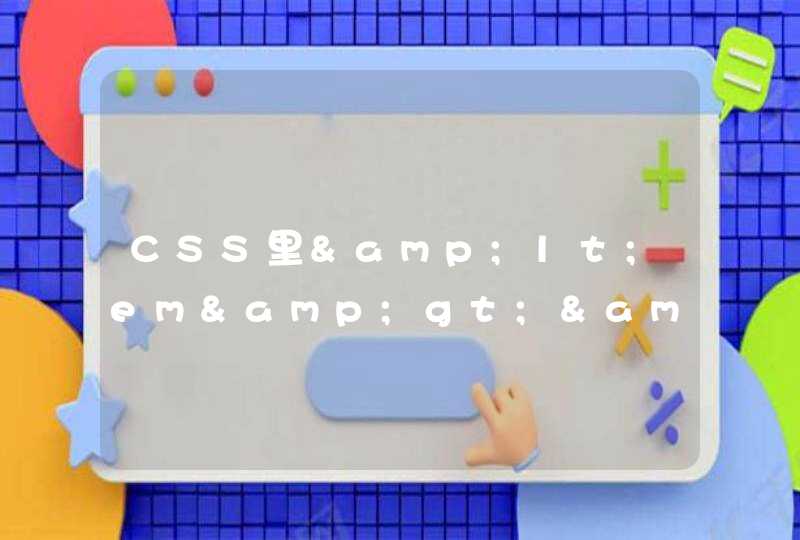根据不同电脑系统,更换桌面屏保的方法不同。
以下是最常用的Windows 10的屏保更换步骤:(Windows 7 类似)
1、在电脑桌面上右键鼠标,找到“个性化”选项。
2、点击“个性化”选项,将会弹出一个新的页面,在左边一列中选择“背景”选项。
3、点击“背景”选项下的“浏览”键,即可选择您需要的图片设为屏保。
换电脑桌面壁纸方法:
1、将鼠标停留在桌面上。右击鼠标,选择“个性化”。
2、点击页面左侧的“背景”选项。
3、点击“浏览”,选择喜欢的照片即可。
扩展资料:
电脑壁纸通常也被称之为电脑图片,待机图片,屏保图片。是Windows和其他操作系统的桌面壁纸功能,用户只需下载自己喜欢的图片,图片的分辨率和自己的电脑屏幕的分辨率相对应,就可以通过电脑设置为电脑的待机桌面壁纸了。不同的操作系统有不同的设置方式,操作系统可以设置动态更换的壁纸,每隔设定的时间壁纸就是变换,也增加了电脑使用的乐趣。
电脑壁纸是电脑屏幕所使用的背景图片,可以根据大小和分辨率来做相应调整。 电脑壁纸可以让我们的电脑看起来更好看,更漂亮,更有个性。
设置电脑需要提前选取自己想要替换的适合显示屏分辨率的壁纸屏保,以win10系统为例
一、在电脑桌面点击鼠标右键选择显示设定。
二、在显示设定中点击主页,在主页中点击个性化,背景。
三、在个性化设置中,点击背景设置。
四、在背景设置中浏览背景图片。
五、选择想要的背景图片设置为电脑屏保。
注意事项
1、选取的电脑屏保应该适合显示屏的分辨率。
2、设置屏保应该以暖色为主,有益于保护眼睛。
3、设置的屏保调暗屏幕亮度,可以减少电脑耗电量。